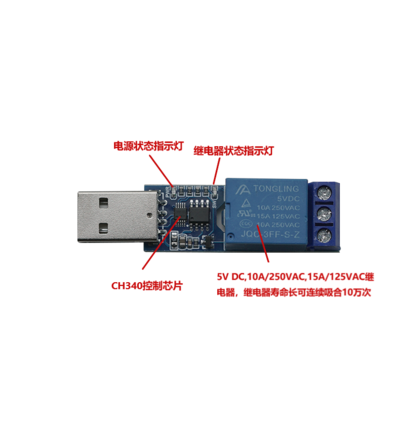“USB Relay”的版本间的差异
来自丢石头百科
Yousimaier17(讨论 | 贡献) (→使用步骤) |
Yousimaier17(讨论 | 贡献) (→使用步骤) |
||
| 第84行: | 第84行: | ||
*'''手动发送''':选择波特率9600,勾选“HEX发送”,输入指令A0 01 01 A2或A0 01 00 A1,点“发送”,即可打开或关闭继电器。 | *'''手动发送''':选择波特率9600,勾选“HEX发送”,输入指令A0 01 01 A2或A0 01 00 A1,点“发送”,即可打开或关闭继电器。 | ||
| − | [[File:USB串口控制继电器_手动发送.png| | + | [[File:USB串口控制继电器_手动发送.png|560px]] |
*'''定时发送''':选择波特率9600,勾选“HEX发送”和“定时发送”,输入指令A0 01 04 A5,点“发送”,即可实现定时打开或关闭继电器。 | *'''定时发送''':选择波特率9600,勾选“HEX发送”和“定时发送”,输入指令A0 01 04 A5,点“发送”,即可实现定时打开或关闭继电器。 | ||
| − | [[File:USB串口控制继电器_定时发送.png| | + | [[File:USB串口控制继电器_定时发送.png|560px]] |
*'''自动发送''':选择波特率9600,点击SSCOM32界面中的“扩展”,输入指令A0 01 01 A2和A0 01 00 A1,勾选“HEX发送”,输入自动循环发送的间隔时间,勾选“自动循环发送”,就可以自动循环打开和关闭继电器。 | *'''自动发送''':选择波特率9600,点击SSCOM32界面中的“扩展”,输入指令A0 01 01 A2和A0 01 00 A1,勾选“HEX发送”,输入自动循环发送的间隔时间,勾选“自动循环发送”,就可以自动循环打开和关闭继电器。 | ||
| − | [[File:USB串口控制继电器_自动发送.png| | + | [[File:USB串口控制继电器_自动发送.png|560px]] |
*'''继电器状态查询''':以十六进制(hex)形式发送FF即可查询,如第1,2路打开其他路关闭,查询继电器状态会返回: | *'''继电器状态查询''':以十六进制(hex)形式发送FF即可查询,如第1,2路打开其他路关闭,查询继电器状态会返回: | ||
'''LCUS-2模块:''' | '''LCUS-2模块:''' | ||
| 第100行: | 第100行: | ||
'''LCUS-8模块:''' | '''LCUS-8模块:''' | ||
01 01 00 00 00 00 00 00 00 | 01 01 00 00 00 00 00 00 00 | ||
| − | [[File:USB串口控制继电器_使用步骤4.png| | + | [[File:USB串口控制继电器_使用步骤4.png|480px]][[File:USB串口控制继电器_使用步骤3.png|480px]] |
== 软件 == | == 软件 == | ||
2023年5月10日 (三) 15:22的版本
| ||||||||||||||||||||||
| ||||||||||||||||||||||
| ||||||||||||||||||||||
目录
产品简介
LCUS-1型 USB继电器模块搭载性能稳定的USB转串口芯片和微控制器,可在电脑端用串口调试软件发送串口指令来控制1路继电器的开和关。
产品参数
- 本模块具有过流保护和继电器二极管续流保护功能
- 本模块具有高性能微控制器芯片以及CH340 USB控制芯片
- 产品自带电源LED指示灯和继电器状态LED指示灯
- 模块使用1路5VDC,10A/30VDC,10A/250VAC,15A/125VAC继电器,继电器寿命长可连续吸合10万次
- 本模块默认通讯波特率为9600bps
示意图
注意:NO、NC、COM接线时不可以将L和N同时接入三个接口中的两个,否则可能会造成短路的危险。COM可以作为L(或N)的输入点,NO(或NC)的输出点。
使用说明
开关通信协议说明
- 数据1 —— 起始标志(默认为0xA0)
- 数据2 —— 开关地址码(0x01代表第一路开关)
- 数据3 —— 操作数据(0x00代表关闭,0x01代表打开)
- 数据4 —— 校验码(数据1+数据2+数据3)
- 默认波特率:9600bps
模块指令说明
USB Relay (LCUS-1,1)
- 打开第一路USB开关:A0 01 01 A2;关闭第一路USB开关:A0 01 00 A1
USB Relay (LCUS-2,2)
- 开关控制指令说明(以HEX形式发送):
- 打开第一路USB开关:A0 01 01 A2;关闭第一路USB开关:A0 01 00 A1
- 打开第二路USB开关:A0 02 01 A3;关闭第二路USB开关:A0 02 00 A2
- 查询开关状态(以HEX形式发送):FF;会返回各路继电器的开关状态。
USB Relay (LCUS-4,4)
- 开关控制指令说明(以HEX形式发送):
- 打开第一路USB开关:A0 01 01 A2;关闭第一路USB开关:A0 01 00 A1
- 打开第二路USB开关:A0 02 01 A3;关闭第二路USB开关:A0 02 00 A2
- 打开第三路USB开关:A0 03 01 A4;关闭第三路USB开关:A0 03 00 A3
- 打开第四路USB开关:A0 04 01 A5;关闭第四路USB开关:A0 04 00 A4
- 查询开关状态(以HEX形式发送):FF;会返回各路继电器的开关状态。
USB Relay (LCUS-8,8)
- 开关控制指令说明(以HEX形式发送):
- 打开第一路USB开关:A0 01 01 A2;关闭第一路USB开关:A0 01 00 A1
- 打开第二路USB开关:A0 02 01 A3;关闭第二路USB开关:A0 02 00 A2
- 打开第三路USB开关:A0 03 01 A4;关闭第三路USB开关:A0 03 00 A3
- 打开第四路USB开关:A0 04 01 A5;关闭第四路USB开关:A0 04 00 A4
- 打开第五路USB开关:A0 05 01 A6;关闭第五路USB开关:A0 05 00 A5
- 打开第六路USB开关:A0 06 01 A7;关闭第六路USB开关:A0 06 00 A6
- 打开第七路USB开关:A0 07 01 A8;关闭第七路USB开关:A0 07 00 A7
- 打开第八路USB开关:A0 08 01 A9;关闭第八路USB开关:A0 08 00 A8
- 查询开关状态:FF(以HEX形式发送):FF;会返回各路继电器的开关状态(返回值以HEX形式显示。其中01代表打开,00代表关闭)。
使用步骤
- 将USB继电器模块连接电脑,安装CH340 USB转串口芯片的驱动
- 打开STC-ISP、SSCOM32一类的串口调试软件,选择波特率为9600,以十六进制(hex)形式发送A0 01 01 A2可打开继电器;以十六进制(hex)形式发送A0 01 00 A1可关闭继电器。可选择手动发送或自动发送,下面以SSCOM32串口调试软件举例说明:
- 手动发送:选择波特率9600,勾选“HEX发送”,输入指令A0 01 01 A2或A0 01 00 A1,点“发送”,即可打开或关闭继电器。
- 定时发送:选择波特率9600,勾选“HEX发送”和“定时发送”,输入指令A0 01 04 A5,点“发送”,即可实现定时打开或关闭继电器。
- 自动发送:选择波特率9600,点击SSCOM32界面中的“扩展”,输入指令A0 01 01 A2和A0 01 00 A1,勾选“HEX发送”,输入自动循环发送的间隔时间,勾选“自动循环发送”,就可以自动循环打开和关闭继电器。
- 继电器状态查询:以十六进制(hex)形式发送FF即可查询,如第1,2路打开其他路关闭,查询继电器状态会返回:
LCUS-2模块: CH1:ON CH2:ON LCUS-4模块: CH1:ON CH2:ON CH3: OFF CH4: OFF LCUS-8模块: 01 01 00 00 00 00 00 00 00
软件
- sscom32
- CH340/CH341USB转串口WINDOWS驱动程序(支持32/64位 Windows 11/10/8.1/8/7/VISTA/XP)
FAQ
|